Het artikel van vandaag is bedoeld voor mensen bij wie internet thuis beschikbaar is via een oud ADSL-modem. Tegenwoordig bieden veel aanbieders het internet nog steeds aan via dergelijke verouderde technologieën, maar soms is er simpelweg geen alternatief. Eén van deze aanbieders is Rostelecom. In dit artikel leer je hoe je een router aansluit via een Rostelecom modem, maar dit werkt ook met andere ADSL modems.
Aansluitschema's
Maak je momenteel gebruik van een aansluiting via een ADSL-modem, dan ziet je schema er ongeveer zo uit: de telefoonkabel is aangesloten op een splitter (of splitter). Vanaf deze splitter gaat de ene draad naar de huistelefoon (maar die is er mogelijk niet), de andere naar de modem. En vanaf het modem wordt de twisted pair netwerkkabel rechtstreeks op de computer of laptop aangesloten. Een soortgelijk schema wordt vandaag actief toegepast.
De eenvoudigste manier om een router via een modem aan te sluiten, is door een extra schakel in deze keten te creëren in de vorm van een wifi-router. We gebruiken simpelweg hetzelfde ‘twisted pair’ om een verbinding tot stand te brengen tussen de router (WAN-poort) en het ADSL-modem.
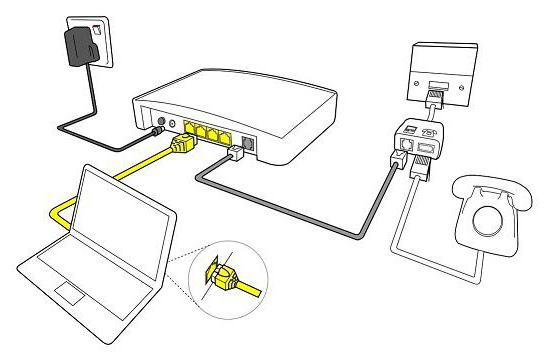
Een Wi-Fi-router verbinden via een modem: methoden
Om een dergelijk schema te implementeren, kunt u verschillende methoden gebruiken:
- Zorg ervoor dat de modem als brug werkt en de router als toegangspunt (dat wil zeggen een router). In deze configuratie moeten instellingen op de router worden uitgevoerd.
- De tweede methode omvat het gebruik van een router als “voortzetting” van het signaal.
Merk op dat de tweede methode de eenvoudigste is. In dit geval hoeft er vrijwel niets te worden gedaan. Alleen het minimum is vereist: configureer de router om een dynamisch adres te ontvangen en activeer de modus voor het distribueren van adressen via het DHCP-netwerk. De meeste gebruikers weten dat dit moet gebeuren, maar weten niet hoe. Het is eenvoudig om een modem als router aan te sluiten, waarbij deze als internet-“distributeur” zal fungeren: in de routerinstellingen op het tabblad Geavanceerd (de naam van het tabblad kan afhangen van het routermodel en de fabrikant) is er een DHCP-optie . Het moet worden geactiveerd en elk apparaat dat op de Wi-Fi-router is aangesloten, zal automatisch verbinding maken met internet. Voordat u het modem als router aansluit, moet u ervoor zorgen dat alle instellingen in het ADSL-modem al aanwezig zijn. Meestal worden ze ingevoerd door een medewerker van de aanbieder.
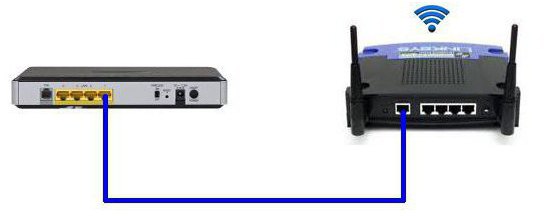
Tweede methode: hoe u een WIFI-router op een modem aansluit
Aangezien de eerste optie de moeilijkste is, is het de moeite waard om deze te analyseren aan de hand van het voorbeeld van de meest voorkomende D-Link-router. Steek dus een kabel met een kleine connector in de ADSL-connector van het modem, steek een patchkabel in de LAN-connector en sluit deze aan op uw computer of laptop.
Modeminstellingen
Nu moet u de instellingen op de computer zelf invoeren. Ga naar het Windows-configuratiescherm (Start - Configuratiescherm), zoek het tabblad "Netwerk en internet" en klik op "Netwerkbeheer". Daar zijn we geïnteresseerd in het item "Adapterparameters wijzigen". Zoek "Local Area Connections", klik met de rechtermuisknop en selecteer "Eigenschappen". Daar moet u alle TCP/IPv4-protocolinstellingen op automatisch instellen.
Voer nu het adres 192.168.1.1 in uw browser in en u wordt naar het adminpaneel van uw router geleid. Hier moet u een login/wachtwoord-paar invoeren. Voer admin/admin in (standaard). In het menu dat verschijnt, in het gedeelte Snelle installatie, moet u het selectievakje naast de DSL Auto Connect-lijn uitschakelen en de waarden voor de VPI- en VCI-lijnen invoeren. Deze moet u bij uw provider verkrijgen. Ook kunnen deze waarden worden gespecificeerd in de aansluitovereenkomst, dus haast u niet om de provider te bellen. In het item PORT voeren we de waarde “0” in. Klik nu op “Volgende” en vink het vakje tegenover de Overbruggingswaarde aan. Hierdoor wordt het modem in bridge-modus gezet. U moet ook het vakje naast Bridge-service inschakelen aanvinken en een naam voor de bridge instellen. Vervolgens moeten we het IP-adres en het masker van de modem registreren. Daar schrijven we: 192.168.1.1 en het standaard netwerkmasker 255.255.255.0.

Laten we nu verder gaan met het instellen van onze Wi-Fi-router. Verwijder eerst de kabel van de laptop en steek deze in de router. Het moet via de WAN-connector op de modem worden aangesloten en via een willekeurige LAN-poort op de computer. Nu maken we verbinding met de router, gaan naar de instellingen in de WAN-sectie en selecteren PPPoE als verbinding. Nu moeten we alle gegevens invoeren die de provider ons heeft verstrekt (wachtwoord, login), de instellingen toepassen en opslaan. Hierna zal de router het internet distribueren vanaf het ADSL-modem. Nu weet je hoe je een modem als router moet aansluiten, maar er zijn andere manieren.
Delen vanaf een laptop
Het is een feit dat de laptop of computer zelf als router kan worden gebruikt, en het instellen ervan is eenvoudig, u hoeft alleen maar te weten hoe. U kunt een modem alleen als router aansluiten op een computer als deze over een Wi-Fi-adapter beschikt. Op laptops is dit standaard aanwezig. Het circuit ziet er als volgt uit: het kleine gaat in de ADSL-connector van de modem, een "twisted pair" komt uit de modem rechtstreeks in de laptop. De laptop (of computer) heeft toegang tot het netwerk en deelt dit via Wi-Fi. Zijn hiervoor instellingen nodig? Ja, maar nu zijn er speciale programma's voor het delen van internet via Wi-Fi, bijvoorbeeld Connectify Hotspot. Er zijn andere programma's voor dit doel, maar de essentie is altijd hetzelfde. U kunt internet ook delen met behulp van ingebouwde Windows-hulpmiddelen, maar dit is een belangrijk onderwerp voor een apart artikel.

Conclusie
De aangegeven methoden om een router via een modem aan te sluiten werken in 80% van de gevallen. Afhankelijk van je router- of modemmodel kunnen de namen van de instellingen die in het artikel genoemd worden verschillen, maar de essentie blijft hetzelfde. Daarom moet u in dit geval niet op namen vertrouwen. Over het algemeen kost het opzetten van een router en modem niet veel tijd als je alles goed hebt gedaan.


























